粘贴不了新的东西(粘贴突然不能用了)
1007
2022-06-01
说出我的故事,开始我的表演。
之前我们说到函数IF的简单使用,其实就是判断某个单元格是否满足我们需要的条件。
什么?你还不会IF如何使用?请猛戳此 EXCEL函数之IF的使用
好了相信猛戳之后你的屏幕应该碎了
(就当你已经知道IF用法了)
1、接下来进入IF嵌套教学
我先举使用单一IF的栗子:
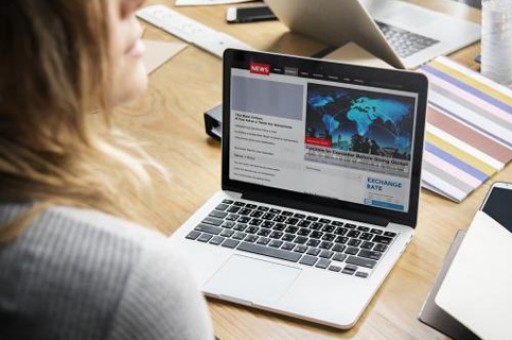
以上栗子中,B2单元格写入了文本will,
所以IF函数中的B2="will"这个条件成立,
那么结果自然是"吴彦祖"。
如果单元格空着或者填入其它文本,
那么结果就是"宋小宝"。
2、现在判断条件增加:
如果B2单元格内容是"will",
显示"吴彦祖",
如果是B2单元格的内容是"lily",
则显示"范冰冰",
如果B2单元格中既不是"will"也不是"lily",
那么就显示"宋小宝"
以上需求那么我们该如何来写IF呢?
这时候我们就开始使用IF的嵌套用法。
可以看到C2单元格中的宋小宝变成C3单元格红框部分的一个完整的IF函数,此时C3单元格中的函数已经包含了两个IF。
友情提示:函数的判断顺序永远是从左到右
所以当B3单元格中出现了"lily",那么就执行IF(B3="lily","范冰冰","宋小宝")这部分的判断,判断的结果是"范冰冰",
如果在B3单元格中写入"siri"或者其它,
那么显示的就是"宋小宝"咯。
3、接下来我们进入实际的栗子:
在B2单元格中的测量值,如果填入数字9,那么满足B2<10的条件,所以会显示"过低"。如果填入数字16,那么满足B2>15的条件,会显示结果"过高"。
如果填入10~15,那么显示结果"准确"。
以上介绍的是2层嵌套,更多的IF嵌套也就以此类推,但是注意IF的嵌套是有上限的,EXCEL版本越高,支持的嵌套层数越多
版权声明:本文内容由网络用户投稿,版权归原作者所有,本站不拥有其著作权,亦不承担相应法律责任。如果您发现本站中有涉嫌抄袭或描述失实的内容,请联系我们jiasou666@gmail.com 处理,核实后本网站将在24小时内删除侵权内容。